スーパーマリオブラザーズワンダーにブロックを追加する方法

ブロックは、『スーパーマリオ ブラザーズ』シリーズの開始以来、シリーズにとって不可欠なものでした。多くの場合、中にコインやパワーアップが隠されていたり、各レベルをナビゲートするのに役立ちます。
Slackは、スタートアップ間でホットなグループチャットアプリケーションであり、毎日100万人を超えるユーザーで急速に成長しています。
実際、Slackは通常のユーザーよりも企業や組織で使用されているため、Zaloなどのメッセージングアプリケーションのように、Slackとは何か、どのように使用するかを知らない人も多くいます。、Skype、Viberかどうか?このアプリケーションの理解を深めるために、次の記事ではSlackに関するすべての情報とその使用方法を紹介します。
Slackは、会社全体のチャットルームです。インターネットリレーチャット-IRC(インターネット転送チャット)について聞いたことがある場合、このアプリケーションの機能は非常に似ています。グループスラックは、グループディスカッション用の小さな「チャネル」に分割され、独自のグループや必要なものを作成します。
Slackは「メールキラー」と呼ばれることがよくありますが、これは内部メールの量を単純化して削減する方法です。
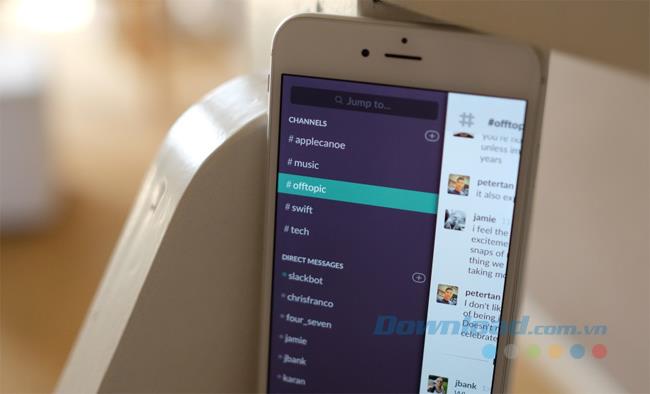
Slackは何に使用できますか?本当に何でもです。このアプリは無料の永久プランを提供します。部屋を設定するなど、多くの人と簡単に会話できる方法を必要とする、あらゆる目的のあらゆるグループに使用できます。新しいテクノロジーニュースについて話し合ったり、サッカーチームを編成したり、友達を招待してたむろしたり食べたりします。
仕事では、Slackはメンバー間の摩擦を減らし、人々がチームとして一緒に働くようにします。すべてを1か所にまとめ、スマートに共同作業するためのヒントがいくつかあります。
Slack Webサイトでアカウントを登録する必要があります。あなたはグループの管理者になり、すべての設定にアクセスできます。ログインすると、いくつかの重要な設定を変更する必要があります。
1つ目は、テキストメッセージの制限です。これにより、チャットルームで@channel通知をメッセージで送信できます。大規模な公開グループがある場合は、この権限を管理者に付与してグループを整理し、アナウンスによって騒がしく混乱しないようにすることができます。
もう1つの重要な設定は、プライベートチャネルとグループの管理です。ユーザーと従業員が独自のチャネルを作成したくない場合は、この機能をオフにする必要があります。
カスタム絵文字はSlackの最も優れた機能の1つですが、チームメンバーが「無差別に」使用したり、やりすぎたりしたくない場合は、管理者にこの権限を制限できます。
必要な設定を行ったら、「ゲート」を開いてチームメンバーを部屋に招待します。これには2つの方法があります。個別に、またはグループ管理ページから一括で行います。
このアプリをモバイル用とコンピューター用にインストールして新しいメッセージに関する通知を受信し、離れることなく何が起こっているかについていくことができる場合にも、Slackのメリットを最大限に活用できます。ブラウザウィンドウが開きます。
@channel
Slackのチャネルは、ディスカッションのチャットルームのようなもので、通常はディスカッションのトピックまたは関連グループを中心にしています。チャネルの全員にメッセージを送信するには、@ channelと入力してメッセージを送信します。
大規模なチャンネルを使用している場合、特に異なるタイムゾーンから多くの人がいる場合、これは煩わしい場合があります。人々は@channelを頻繁に使用する傾向がありますが、みんなの注意を引くのに役立ちます。
@usename:チャネル内の特定の人に通知を送信するには、@ Nam、@ Thanhなどの@usernameを入力します...
@here:同様@channelだけ迷惑をサポートするために、オンラインとアクティブになっている人たちを、通知します。
/私:第三者と話したい場合は、このコマンドを使用します。たとえば、昼食をとる場合は、「/ me about me toランチ」と入力すると、「ナムは昼食をとる」と表示されます。
DM:あなたと他の人との間のダイレクト/プライベートメッセージング。
プライベートグループ:チャンネルに似ていますが、招待によってのみグループを形成します。イベント、クイックディスカッショングループ、または話題のトピックについての「使い捨て」チャットルームとして役立ちます。
/肩をすくめる:メッセージに¯\ _(ツ)_ /¯を追加します。
/ open:新しいチャンネルを開きます。
/脱退:チャンネルを脱退します。
/折りたたむ: 1つのチャネルのすべてのメッセージとGIFを非表示にします。
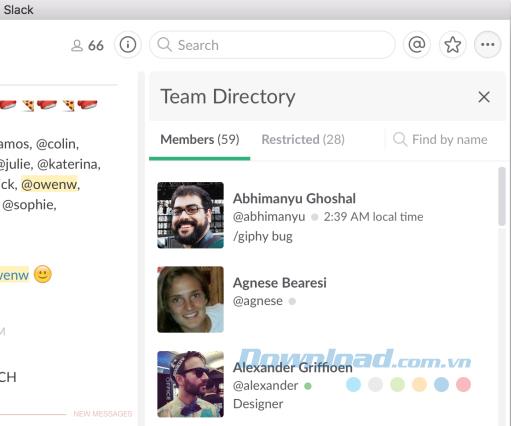
多くの人が知らない機能として、Slackの「チームポートフォリオ」があります。これは、社内の人々の概要と連絡方法を提供します。
右上またはグループ管理ページにある3つのドットのアイコンのメニューからアクセスできます。チームのメンバーと、ポジションおよび連絡先情報が一覧表示されます。
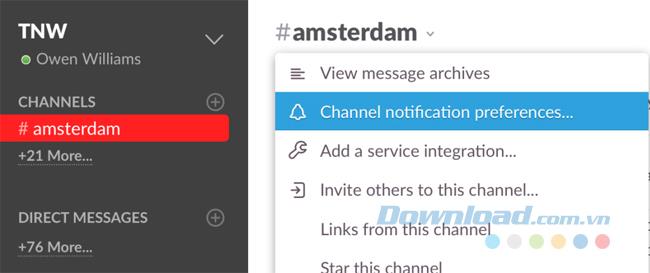
Slackに初めてログインすると、すべての基本的な通知がオンになります。これらの通知は多すぎるかもしれません。
このサービスは、過負荷通知を管理するさまざまな方法を提供します。各チャネルには独自の通知オプションがあり、名前が言及されているか何もない限り、すべてのメッセージの通知を受け取ることができます。
設定を行うには、変更するチャネルを開き、画面の上部にある名前をクリックして、[ チャネル通知設定 ]をクリックします。
そこから、スマートフォンとコンピュータの両方で通知を設定して、通知を目的の場所にのみ送信できます。
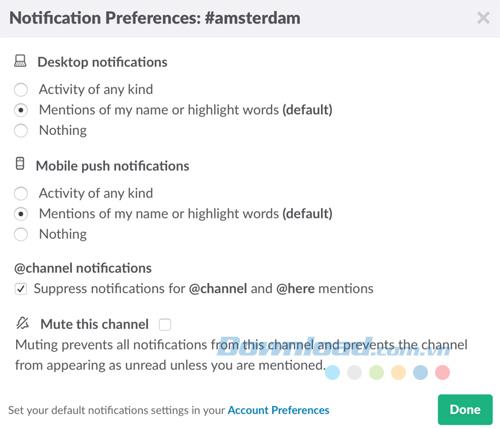
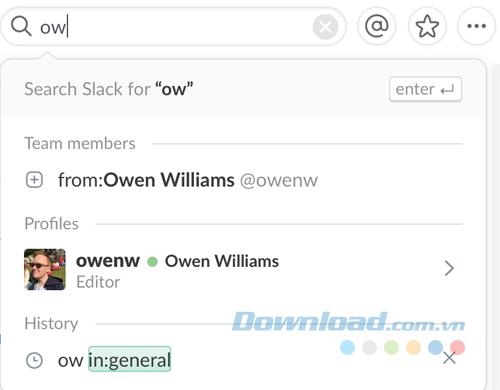
検索はSlackの優れた機能の1つであり、頻繁に使用します。統合または誰かによって投稿されたすべてのものは、後で迅速に回復できるようにSlackによってカタログ化されます。
検索ボックスに入力すると、Slackは特定の人やチャンネルの誰かからのメッセージとして、あなたが探している可能性のある多くのことを提案します。
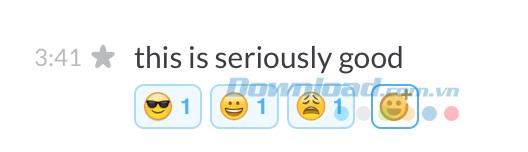
Slackの人気のある機能の1つは、カスタム絵文字を追加する機能です。管理者が許可している場合は、誰でも必要に応じて絵文字を追加してギャップを埋めることができます。
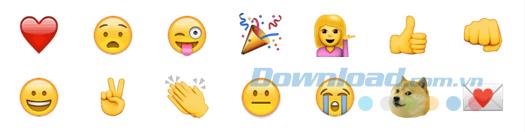
独自の絵文字を追加するには、追加する画像を取得して、Slackの絵文字ページにアクセスします。追加に使用する名前を選択し、写真をアップロードします。128 x 128 pxの解像度と64kより小さいサイズが必要です。
Slackは最近、誰かのメッセージにフィードバックを与える革新的な方法も追加しました。フィードバックを追加するには、メッセージにカーソルを合わせ、右側に表示される歯車のアイコンをクリックして、[ 反応を追加]を選択します。目的の絵文字セレクタから何かを選択します。

メッセージにエラーがありますか?心配しないでください。Slackのすべてが編集可能です。メッセージにカーソルを合わせて歯車アイコンをクリックし、[ 修正]を選択してエラーを修正します。キーボードの上矢印キーを押して、最後に送信したメッセージを修正することで、さらに速く編集できます。
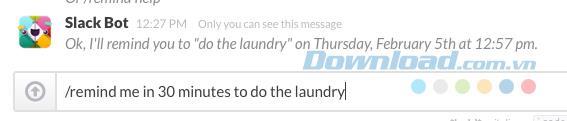
Slackを使用して、何かを思い出させることができます。この機能は、アプリケーションを終日仕事に使用する場合に役立ちます。
チャンネルの全員に知ってほしいことや重要な参照がある場合は、それらをチャンネルに固定して、情報メニューに表示できます。メッセージを固定するには、メッセージにカーソルを合わせ、歯車のアイコンをクリックしてメッセージの固定を選択します。
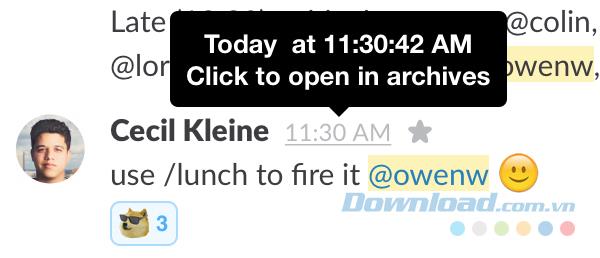
メッセージをすばやく表示したい場合は、Slack のタイムスタンプを右クリックして固定URLを取得するか、単にクリックします。
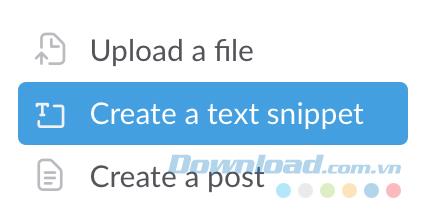
開発者はあなたのチャンネルにかなり多くのコードを入れました。Slackで正しく表示するには、チャットボックスの左側にある+ボタンにカーソルを合わせ、[ テキストスニペットの作成 ]をクリックして、Slack内の形式で表示します。
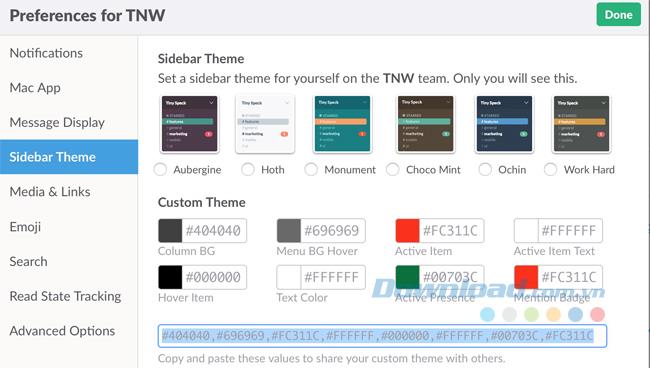
デフォルトで紫が気に入らない場合は、アプリケーションの色を変更できます。[ 設定 ]メニューで、サイドバーのテーマをクリックして既存のテーマを選択するか、ウィンドウの下部にある[ カスタマイズ ]オプションをクリックして独自のテーマを作成します。
Slackの秘密は、Googleカレンダー、GitHub、IFTTT、Mailchimp、New Relicなど、他の基本的なサービスと統合できることです。
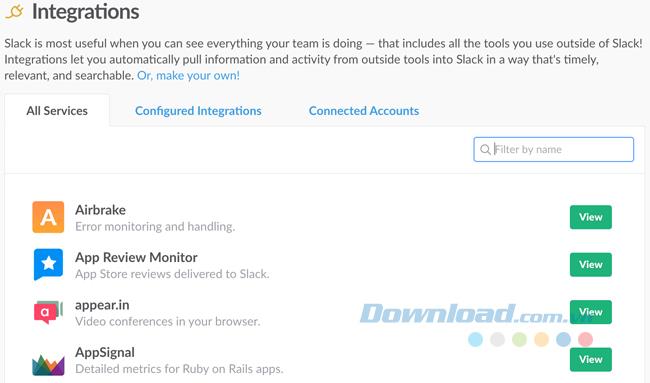
各サービスの動作は異なりますが、チームの作業に合わせて設定することで時間を節約できるという考え方があります。たとえば、Googleカレンダーを使用すると、今後の会議に関する通知をチームに送信できます。
上記は、このグループチャットアプリケーションをスムーズかつ効果的に使用するのに役立つSlackに関するすべての情報です。さらに、あなた自身の経験の間に、あなたは多くの新しいものとその利点を発見するでしょう。
ブロックは、『スーパーマリオ ブラザーズ』シリーズの開始以来、シリーズにとって不可欠なものでした。多くの場合、中にコインやパワーアップが隠されていたり、各レベルをナビゲートするのに役立ちます。
ハイセンスは、スマート TV テクノロジーに関してますます人気の高いブランドです。同社は、予算に優しい LED および ULED (Ultra LED) ユニットを製造しています。
WordPress テーマの名前を簡単に変更し、ブランドに合わせて Web サイトをカスタマイズする方法をご覧ください。
Robolox で、ユニークな装飾効果で知られる限定の Headless Head を購入または取引するための完全なガイド。
スターフィールドで船を略奪したり乗っ取ろうとする場合は、まず船が戦闘から逃れられないことを確認する必要があります。船舶のエンジンを無効にすることは、
複雑な計算を実行できることで知られる Microsoft Excel は、単純な割り算にも役立ちます。これは現実の状況でも便利です。
iPhone を使用しているときにアプリがクラッシュしたり、速度が大幅に低下したりした場合、通常はデバイスを再起動して、再び正常に動作するようにします。しかし
インターネットを利用している人なら誰でも、「このサイトは Cookie を使用しています」というポップアップに遭遇したことがあるでしょう。すべてを受け入れるかどうかのオプションが常に与えられます。
Excel で大量のデータを計算するのは圧倒的で時間がかかる場合があるため、自動化が役立ちます。 Excel を定期的に使用する場合は、
Apple Watch のバンドを交換する時期が来ていますか?この役立つチュートリアルでは、Apple Watch バンドを取り外す方法を説明します。
Web ポップアップは不要なページの代名詞となっているため、ほとんどのブラウザはデフォルトで Web ポップアップをブロックします。ただし、場合によっては、サイトに
Sims 4 は、約 20 年前に始まったゲーム シリーズの最新作です。現在、ユーザーに提供する機能と隠し設定が提供されています。
生活がよりバーチャルになるにつれて、ビジネス上の理由であろうと個人的な理由であろうと、メッセンジャー アプリで添付ファイルを適切に送信する方法を知ることが重要になっています。
撮影や編集が好きな理由はたくさんあります。訪れた場所や愛する人たちを撮影し、撮りたい特別な瞬間を捉えることができます。
Steam マニフェストを利用できないというエラーが発生した場合、Steam クライアントはマニフェストにアクセスできませんでした。プラットフォームが見つからない場合にエラーが発生します
Google マップを使用すると、道に迷うことを心配せずに新しい場所を訪れることができます。出発地と目的地を入力するだけで、
Telegram へのアカウント登録中に、個人情報に電話番号を追加する必要があります。他の人の確認に興味がある場合は、
CapCut は TikTok の親会社によって作成されましたが、TikTok よりもビデオをはるかに細かく制御できます。 CapCut の優れた編集ツールを使用すると、
Zoom 通話中に背後のスペースを隠してプライバシーを維持したい場合は、Zoom のぼかし機能を利用するのが最善の方法かもしれません。
このガイドでは、Amazon Photos を使用して Amazon Echo Show をデジタル フォトフレームに変える方法を説明します。


















